Maison >tutoriels informatiques >Navigateur >Comment ajouter l'extension Google Chrome
Comment ajouter l'extension Google Chrome
- WBOYWBOYWBOYWBOYWBOYWBOYWBOYWBOYWBOYWBOYWBOYWBOYWBavant
- 2024-01-31 17:39:062272parcourir
Comment ajouter l'extension Google Chrome ? La fonction d'extension de Google Chrome est l'une des fonctions de service très utiles, qui peut nous apporter des services de navigation Internet plus diversifiés. Lorsque vous utilisez Google Chrome, vous pouvez le télécharger et l'utiliser librement depuis le Google Plug-in Store ou d'autres sites Web de plug-ins selon vos propres préférences. Si vous ne savez pas comment ajouter d'autres extensions, l'éditeur les amènera. you Introduction à la façon d'ajouter des extensions. 
Comment ajouter des extensions Google Chrome
L'éditeur php Banana vous présente une introduction à la façon d'ajouter des extensions Google Chrome : 1. Ouvrez Google Chrome et cliquez sur l'icône à trois points dans le coin supérieur droit. 2. Sélectionnez « Plus d'outils » > « Extensions ». 3. Cliquez sur l'icône « trois lignes horizontales » dans le coin supérieur gauche et sélectionnez « Ouvrir le Chrome Web Store ». 4. Saisissez le nom de l'extension que vous souhaitez ajouter dans la barre de recherche et appuyez sur Entrée. 5. Sélectionnez l'extension que vous souhaitez ajouter et cliquez sur « Ajouter à Chrome ». 6. Dans la fenêtre contextuelle, cliquez sur « Ajouter une extension ». Brève description : en suivant les étapes ci-dessus, vous pouvez facilement ajouter des extensions Google Chrome pour améliorer l'expérience de votre navigateur.
1. Après avoir téléchargé le plug-in, ouvrez la page de l'extension Chrome.
2. Accédez à "chrome://extensions/ou appuyez sur l'icône du menu Chrome -> Plus d'outils -> Extensions".
3. Ensuite, faites glisser et déposez le plug-in sur la page de l'extension pour l'installer. 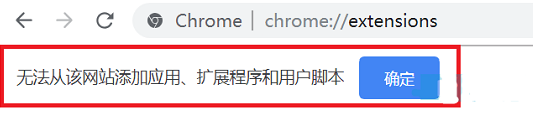
Méthode 2 : Activer l'installation par glisser-déposer du développeur
1. Tout d'abord, ouvrez "Menu -> Plus d'outils -> Extensions", puis cliquez sur "Mode développeur" dans le coin supérieur droit, cliquez pour l'activer, le bleu signifie activé, le gris signifie désactivé.
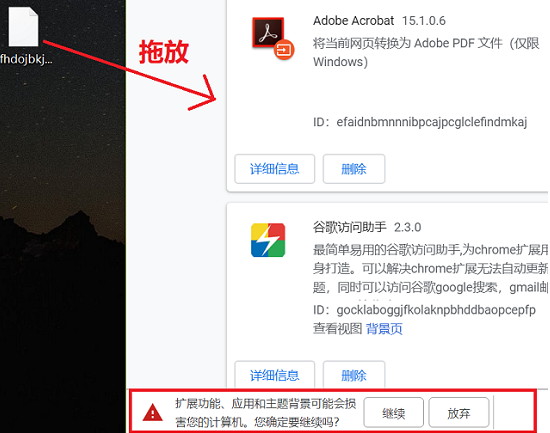
2. Faites ensuite glisser le plug-in et déposez-le à nouveau dans l'extension. À ce moment, le message "Les fonctions, applications et thèmes de l'extension peuvent endommager votre ordinateur. Êtes-vous sûr de vouloir continuer ?".
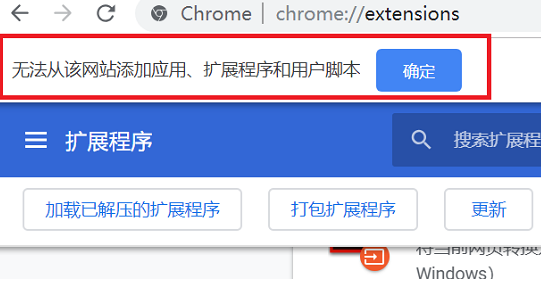
3. Cliquez sur OK.
Méthode 3 : Modifier le chargeur de format
1. Recherchez le plug-in, remplacez le suffixe par .zip et cliquez sur « Oui » dans la fenêtre contextuelle.
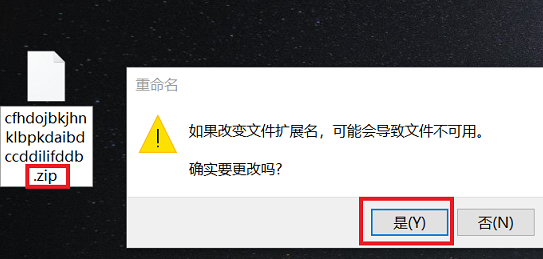
2. Une fois la modification terminée, vous obtiendrez un dossier et cliquez sur "Extraire vers".
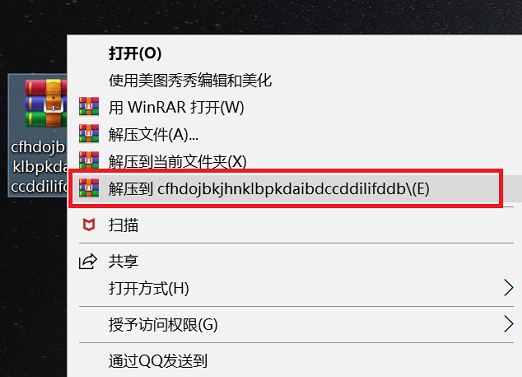
3. Enfin, sélectionnez « Charger l'extension décompressée » sur l'interface de l'extension du navigateur et cliquez sur OK dans la fenêtre contextuelle.
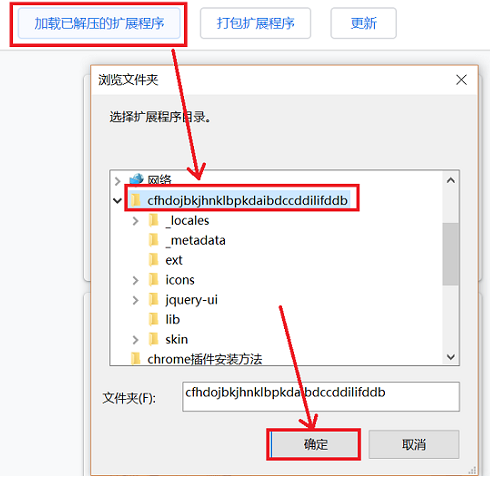
Ce qui précède représente l'intégralité du contenu de Comment ajouter des extensions Google Chrome - Introduction à la façon d'ajouter des extensions Pour plus d'informations relatives au navigateur, veuillez prêter attention à ce site.
Ce qui précède est le contenu détaillé de. pour plus d'informations, suivez d'autres articles connexes sur le site Web de PHP en chinois!

